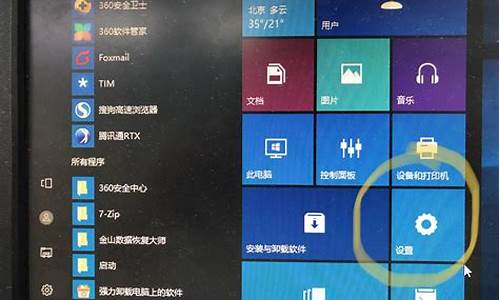系统装好只有c盘,电脑系统做完只有c盘
1.重装系统后只剩c盘了,其他盘没了怎么办
2.笔记本只有一个c盘怎么办
3.重启电脑后发现系统中只有一个C盘怎么处理
4.新买的电脑硬盘为什么只有一个c盘?如何分盘?是不是电脑有问题?
5.为什么我的电脑的磁盘只有C盘了,其他的不见了,怎么办
6.为什么电脑重装系统后只有C盘,其他盘不见了?

问题分析:重装系统后只有一个C盘的分区了?也就是电脑本来是有多个分区的,做好系统后变成了只有一个系统C盘的分区。现在是想恢复成原来的分区?
问题原因:这种故障在做系统时有不小的机率出现,是磁盘分区表的损坏造成的。
解决办法如下:
1、不需要找回数据,再次使用做系统工具(光盘或者U盘),直接一键格式化分区后再重新安装系统;
2、需要找回回原来其它分区里面的文件,再次进入做系统PE工具,使用其中的DiskGenius软件,先选中需要的操作磁盘,再选择“工具”菜单中的“搜索丢失的分区”,
在出来的向导中,选择整个磁盘,当搜索到原来的第一个分区的后,选择保留,依次第二个分以及后面的分区,完成,再点击“保存更改”,软件就会保你对分区表所做的改动,成功找回你原来分区的文件后,转移并保存好,再给电脑按照需要做好系统。
重装系统后只剩c盘了,其他盘没了怎么办
很有可能硬盘是设置了隐藏分区,用系统盘重新分区应该都识别不了这个隐藏分区的,首先请下载运行DiskGenius分区软件,查看一下显示硬盘容量的圆柱体的最前端或者是最后面有没有隐藏分区,如果有的话,请按照如下步骤操作:
第一步:首先准备一个U盘启动盘,把DiskGenius硬盘分区软件下载解压后复制到启动盘里;
第二步:把电脑设置成U盘启动或者直接使用快捷键(如果没记错的话好像是F12)呼出U盘启动选项,用PE进入安装界面;
第三步:运行DiskGenius软件,把硬盘的所有分区全部删除(前提是先把重要文档备份出来),记住是全部删除,包括隐藏分区,直到显示整个硬盘容量的圆柱体全部变成灰色,然后在地址栏里选择清除保留扇区和重建主引导记录;
第四步:完成上述操作后重新分区,保存设置后重新安装系统应该就可以解决问题了.
笔记本只有一个c盘怎么办
电脑重装系统以后只有C盘,其他盘不见的原因:
(1)由于重装系统时,破坏了硬盘的分区表记录,而导致分区丢失的现象。所以只能重建分区表,就可以修复,处理方法如下:
首先要准备一张带PE的GHOST版的最新安装光盘,不管是XP还是WIN7,(一般软件店或者电脑店都有买¥5-8一张)或者准备一个带PE的U盘,接着开机按下F12键或者开机按下DEL进入到BIOS中,设好第一启动项为光驱(或者U盘),放入光盘(或者插入U盘),进入光盘中(或者U盘中),进入WINPE中,找到一个叫diskgenius的软件,打开这个软件,找到自己的“硬盘”,选中硬盘,点右键,会弹出一个下拉列框,找到在这个右键菜单中的:“搜索已丢失的分区(重建分区表)”,然后弹出一个对话框:“整个硬盘”点击“开始搜索”,这时会自动搜索,搜索到分区后,点保留,这样分区都找到了,在diskgenius主界面上也可以看到所有的分区,这代表分区表已经重建成功,最后在点右键菜单中的“保存分区表”,这时又会弹出一个对话框,“确定要保存吗?”,点击“是”,最后退出这个软件diskgenius,这样就代表你的分区表已经恢复正常了,然后重启电脑,就可以看到分区了。
(2)由于硬盘模式不同,而导致的丢失分区或者不识别硬盘的现象,一般遇上这样的现象只要更改硬盘模式,将AHCI改为IDE模式即可。
(3)这是由于在一键还原或者GHOST还原时,恢复了初始化系统(初始化系统备份时,把整个分区做为一个备份),导致只出现一个盘符,而没有其它的分区了。
更多的知识可以在小白系统官网中可以找的到。
重启电脑后发现系统中只有一个C盘怎么处理
可以参考以下步骤:
步骤1. 在“此电脑”上右键点击,选择“管理”,然后在“计算机管理”窗口的左侧列表中选择“磁盘管理”。在Windows 10中也可以右键点击开始菜单,直接选择“磁盘管理”功能。
步骤2. 在分区列表中,右键点击希望重新分区的部分,选择“压缩卷”,系统经过分析后会给出可用压缩容量。
步骤3. 输入希望分出的容量大小
注意,如果是系统盘的话,应该留下至少50GB的容量。确定容量后,点击“压缩”,完成后会看到分区列表中增加了一块未分区的自由空间。
*这里要注意:因为Windows 系统按照1024MB=1GB计算,而硬盘厂商们是按照1000MB=1GB换算,如果直接输入100000MB是得不到100GB分区的。
步骤4.?建立简单卷
重新划分为一个或多个分区都可以。只要右键点击空间,选择“新建简单卷”,再按提示“下一步”就可以了。
步骤5.?分配容量给其他分区
对于未分配空间,也能选择把它指派给任一已存在的分区,在选中的分区上右键点击,选择“扩展卷”,然后按提示操作即可。
新买的电脑硬盘为什么只有一个c盘?如何分盘?是不是电脑有问题?
最近有小伙伴反映自己重启电脑后发现系统中只有一个C盘,而没有其他磁盘。这样所有新的文件都只能存储在C盘,会拖慢系统的速度,这个时候该怎么办呢?下面就由我跟大家分享具体的处理方法吧,希望对大家有所帮助~
重启电脑后发现系统中只有一个C盘的处理方法
一起按住电脑键盘上的?win键?和?x键?(win键就是微软图标的按键),会出现一个选项栏,我们点击?磁盘管理?
进入?磁盘管理?后,我们选中c盘,点击右键
点击右键后,选择?压缩卷?,对c盘进行压缩
在?输入压缩空间量?后的方框中输入想要分盘的大小,(1024M=1G,单位是M)
输入好后,点击压缩,等待压缩完成,压缩完成后会出现一个新盘(显示未分配)
在新盘上点击右键,选择?新建简单卷?
进入?新建简单卷向导?,点击?下一步?
选择驱动器号,再格式化分区,文件系统?ntfs?,分配单元大小?默认值?,选择执行快速格式化,然后再点击?下一步?
点击完成,一个分区就建好了,继续建下一个就好了
猜你喜欢:
1. 电脑重启后只剩一个磁盘怎么处理
2. 打开电脑只有C盘怎么办
3. win7系统启动出现多个系统引导怎么办
4. 电脑重启黑屏只有一个光标在闪怎么处理
5. 电脑无法开机一直重启怎么解决
为什么我的电脑的磁盘只有C盘了,其他的不见了,怎么办
是因为在安装系统的时候没有新建分区,就只会有一个c盘,并不是电脑的问题,通过windows自带的磁盘管理工具,可以从C盘中重新分出盘,具体操作如下:
1.鼠标移动到此电脑,右键->管理
2.在管理界面,点击储存打开磁盘管理
3.右边鼠标移动C盘上右键选择压缩卷
4.等待查询完成
6.输入您需要新建磁盘的大小,注意压缩空间量必须小于可用压缩空间大小,否则会失败,例如,我输入10240也就是10G
7.完成后,界面会出现一个黑色框10.00G未分配的磁盘
8.鼠标移动到未分配的磁盘上右键选择新建简单卷
9.点击下一步
10.点击下一步
11.修改驱动器号
12.填写卷标
13.点击完成
14.磁盘新建完成变成蓝色状态
15.双击此电脑,可以看到新建的磁盘
为什么电脑重装系统后只有C盘,其他盘不见了?
出现这种情况是因为硬盘分区所分配的盘符被误删除所造成的,可以通过以下步骤来修复:
1、单击左下角开始菜单,选择“运行”。
2、在“运行”编辑框内输入“diskmgmt.msc”,然后点击确定。
3、在这里可以看到除C盘外,其它的盘符都不见了。
4、右键点第一个未被分配盘符的分区,选择“更改驱动器号与路径”选项。
5、点击“添加”按钮。
6、在弹出的多选项里选择“分配以下驱动器”。
7、点击右边的小箭头,为其选择一个可以用的盘符,这里选择“D"(也可以根据情况自己选定),然后点击确定,D盘分配完毕。
8、如果还有其它的分区重复以上步骤即可。
盘符设置完毕后,一般情况下分区里面的数据不会出现损坏的情况,可以直接在我的电脑里查看。
参考资料:
原因:\x0d\ 在重装系统或者恢复系统的时候,将恢复分区选择成了恢复磁盘,在ghost的界面上就是local-partition-from image选择成为了local-disk-from image。完成后,整个硬盘就变成了一个C盘,其他盘全部丢失。\x0d\ 使用diskgenius恢复分区表解决方法:\x0d\ 1、将故障盘挂接到一台正常的电脑,或者是使用光盘U盘等带有diskgenius的启动盘开机,然后运行diskgenius数据恢复软件;\x0d\ 2、点击菜单的工具-搜索已丢失的分区表(重建分区表),范围可选择整个硬盘或者是出故障的那段区域,然后让DiskGenius搜索。\x0d\ 3、DiskGenius搜索完成后会把找出的分区显示出来,此时如果搜索的分区符合要求,就点菜单上的保存更改,如果不符合,则重新搜索。\x0d\ 4、或换其他工具。保存更改后,DiskGenius会自动加载分区,打开我的电脑,丢失的分区就出现了,此时依次查看文件是否恢复,如果能正常访问,则恢复成功。
声明:本站所有文章资源内容,如无特殊说明或标注,均为采集网络资源。如若本站内容侵犯了原著者的合法权益,可联系本站删除。